Parameter konfigurasi yang dapat diganti memberikan opsi yang memungkinkan editor laporan memodifikasi nilai default dalam sumber data. Menentukan parameter konfigurasi sebagai dapat diganti akan membuat sumber data menjadi lebih fleksibel, dan memberi pengguna cara untuk membuat {i>template<i} laporan.
Misalnya, konektor yang menyediakan data cuaca dapat menyertakan lokasi parameter yang memungkinkan pelihat laporan meminta laporan cuaca dari suatu lokal berbeda dari default.
Dokumen ini menjelaskan cara parameter yang dapat diganti ditentukan, diaktifkan untuk modifikasi, dan bagaimana nilai parameter dapat dimodifikasi oleh pengguna laporan. Untuk mempelajari lebih lanjut tentang cara parameter digunakan di Looker Studio. Parameter sumber data.
Peran
Peran pengguna yang dirujuk di seluruh dokumen:
| Peran | Definisi |
|---|---|
| Developer konektor | Pengguna yang telah membuat konektor komunitas. |
| Pemilik sumber data | Pengguna yang membuat dan memiliki sumber data. |
| Editor laporan | Pengguna dengan akses mode edit ke laporan. |
| Pelihat laporan | Pengguna yang memiliki akses mode tampilan ke laporan. |
Menentukan parameter yang dapat diganti
Developer konektor menentukan parameter konfigurasi di
Fungsi getConfig() dari
konektor komunitas. Untuk menentukan parameter konfigurasi sebagai konektor yang dapat diganti
memanggil setAllowOverride(true).
Contoh berikut menentukan 2 parameter yang dapat diganti: zipcode dan units
dan 1 parameter yang tidak dapat diganti: days-to-forcecast.
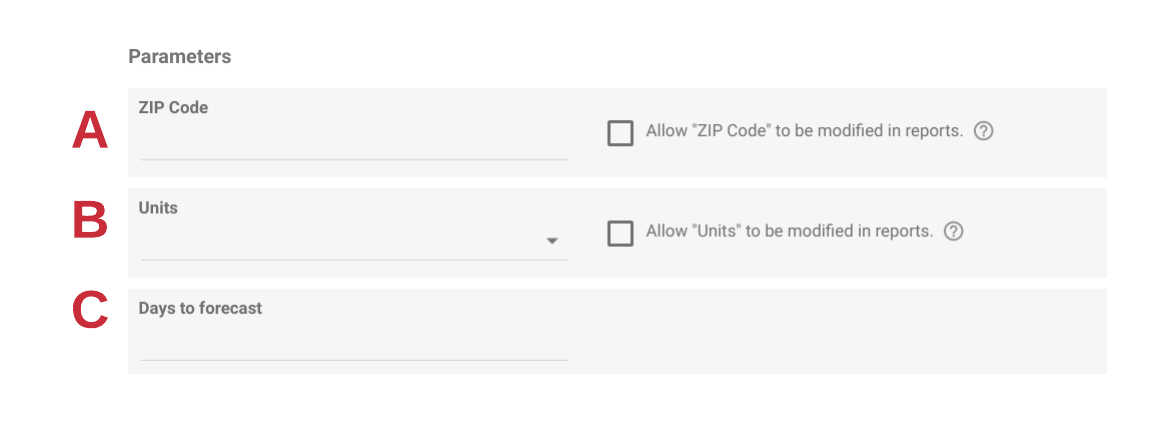
function getConfig(request) {
var config = cc.getConfig();
// A
config
.newTextInput()
.setId("zipcode")
.setName("ZIP Code")
.setAllowOverride(true);
// B
config
.newSelectSingle()
.setId("units")
.setName("Units")
.addOption(
config
.newOptionBuilder()
.setLabel("Metric")
.setValue("metric")
)
.addOption(
config
.newOptionBuilder()
.setLabel("Imperial")
.setValue("imperial")
)
.setAllowOverride(true);
// C
config
.newTextInput()
.setId("days-to-forecast")
.setName("Days to forecast")
.setAllowOverride(false);
return config.build();
}
Kapan harus menghindari penetapan parameter sebagai dapat diganti
Sebaiknya pelajari cara kerja Konektor, Sumber Data, dan Laporan di saling berhubungan dengan meninjau Cara Looker Studio terhubung ke data Anda.
Hindari menentukan parameter sebagai dapat diganti dalam kasus berikut:
- Kapan nilai parameter memengaruhi skema.
- Jika pengguna mengubah nilai parameter dan skema data baru berbeda dari yang ditentukan di sumber data, laporan apa pun bergantung pada sumber data bisa rusak karena ada kolom yang hilang.
- Apakah parameter value mengontrol data sensitif. Mis. Pemilihan akun.
- Jangan menetapkan parameter sebagai dapat diganti jika Anda ingin mencegah melihat atau membagikan data sensitif secara tidak sengaja.
Mengaktifkan parameter untuk pengguna laporan
Pemilik sumber data mengontrol parameter yang dapat diganti yang diizinkan untuk dimodifikasi oleh editor laporan. Demikian pula, editor laporan mengontrol parameter dapat diubah oleh pembaca laporan.
Izinkan editor laporan mengubah nilai parameter
Pemilik sumber data mengontrol parameter yang boleh diubah laporan. Ini dikonfigurasi selama pembuatan atau pengeditan sumber data dan hanya berlaku untuk parameter yang ditetapkan sebagai dapat diganti oleh Konektor developer. Jika diaktifkan, editor laporan akan dapat Mengubah parameter dalam laporan.
Pada contoh berikut, konektor memiliki 2 parameter yang ditetapkan sebagai dapat diganti:
zipcode dan units. Pemilik sumber data hanya mengizinkan zipcode untuk
yang dimodifikasi dalam laporan. Di laporan, editor laporan memiliki opsi untuk mengubah
nilai parameter zipcode.
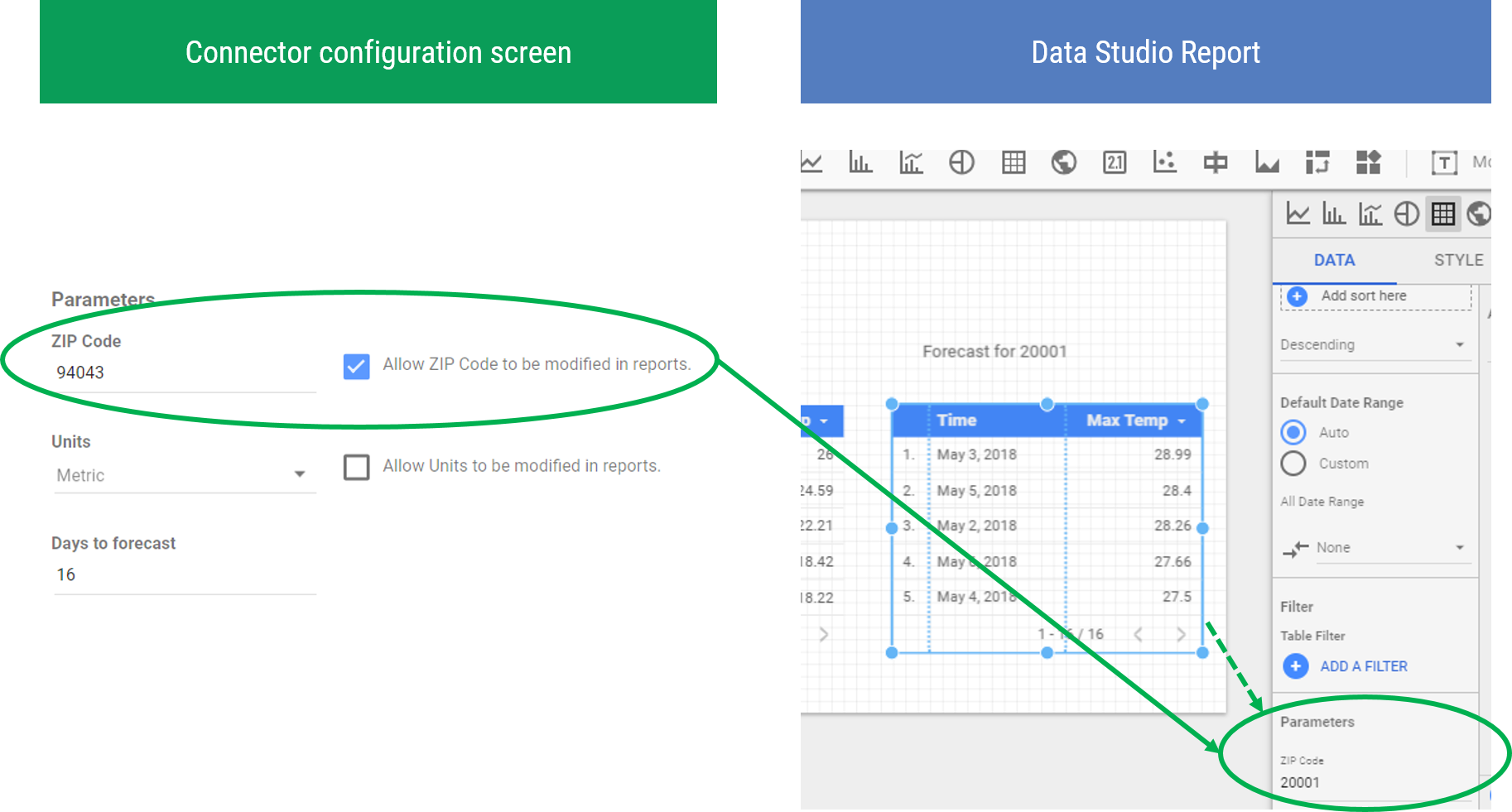
Izinkan pembaca laporan untuk mengubah nilai parameter
Editor laporan mengontrol parameter yang dapat diubah oleh pembaca laporan. Nilai parameter tersebut kemudian dapat diubah melalui URL laporan oleh pelihat mana pun dalam laporan.
Misalnya, pertimbangkan konektor yang memiliki 2 parameter yang ditetapkan sebagai dapat diganti:
zipcode dan units (gambar 1). Jika pemilik sumber data telah mengizinkan
zipcode untuk dimodifikasi dalam laporan (gambar 2), lalu editor laporan hanya akan
dapat memungkinkan zipcode untuk dimodifikasi oleh pelihat laporan. Laporan
editor tidak akan memiliki akses atau visibilitas untuk mengizinkan parameter units
dimodifikasi oleh pelihat laporan.
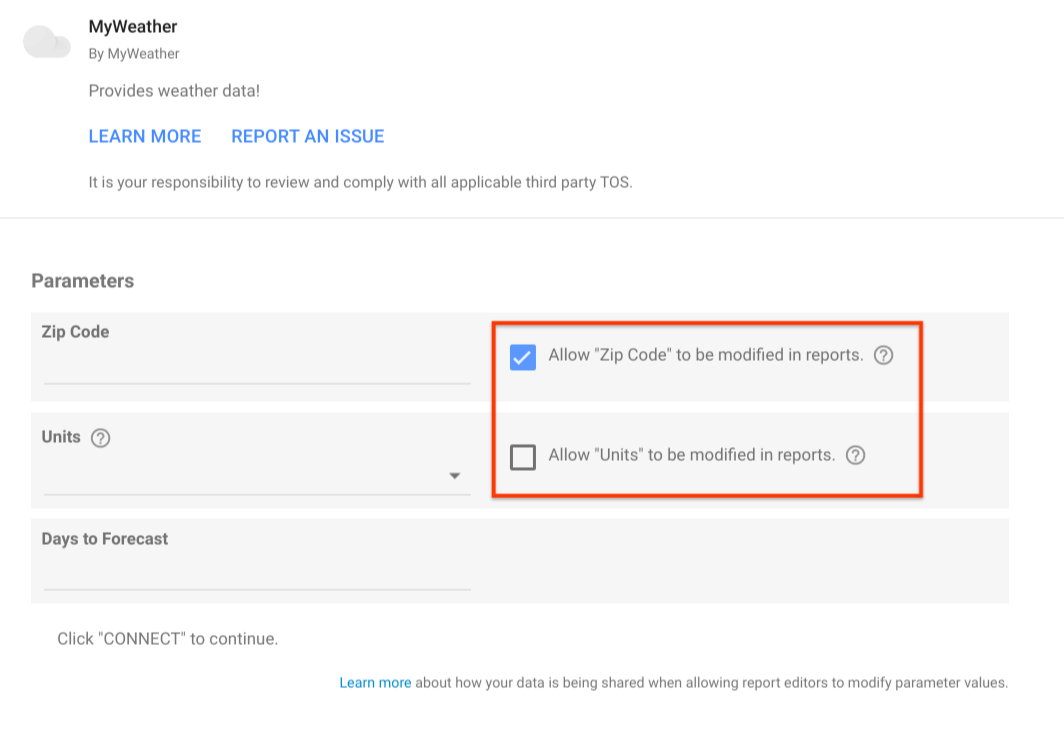
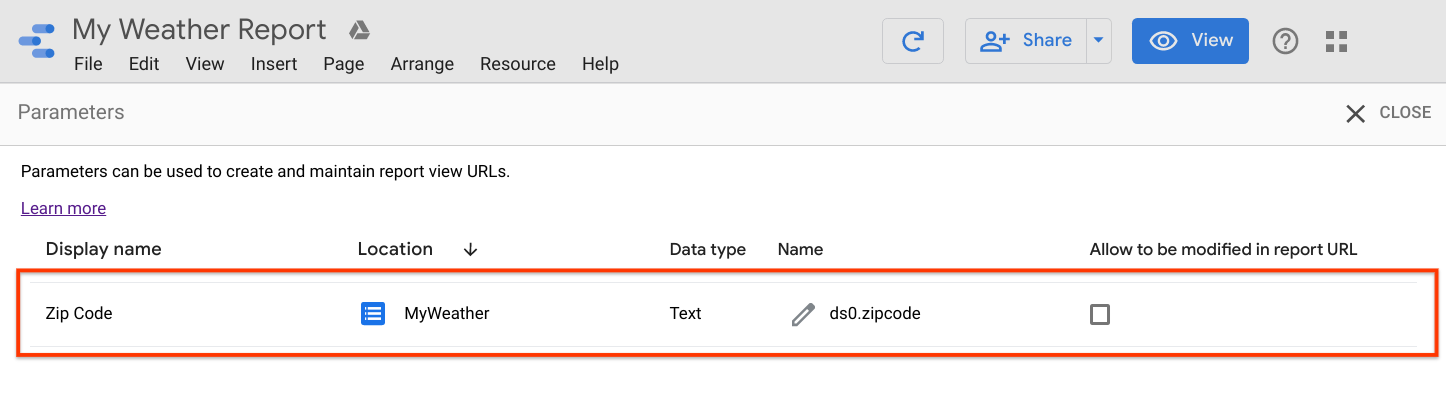
Parameter URL
Untuk mengizinkan pembaca laporan mengedit parameter value melalui URL laporan:
- Edit laporan.
- Pilih Resource -> Kelola parameter URL laporan.
- Gunakan kotak centang Izinkan untuk diubah di URL laporan untuk mengizinkan atau melarang modifikasi nilai parameter dalam URL laporan. Perubahannya disimpan secara otomatis.
- Klik Tutup di kanan atas.
Mengubah nilai parameter
Editor laporan dapat mengubah nilai parameter menggunakan panel properti laporan sedangkan pembaca laporan dapat mengubah nilai parameter melalui URL laporan.
Panel properti laporan
Untuk mempelajari cara editor laporan dapat menetapkan parameter value, lihat Mengubah parameter dalam laporan.
Parameter URL laporan
Untuk parameter yang diizinkan untuk diubah di URL laporan, nilai dapat ditetapkan melalui objek JSON yang dienkode URL dan ditambahkan ke URL laporan dalam mode tampilan.
Untuk membuat konfigurasi URL:
Mengumpulkan nama parameter
- Edit laporan.
- Pilih Resource -> Kelola parameter URL laporan.
- Perhatikan nama parameter yang ingin Anda tetapkan melalui laporan .
Misalnya, pada gambar di bawah nama parameter adalah
ds0.zipcode.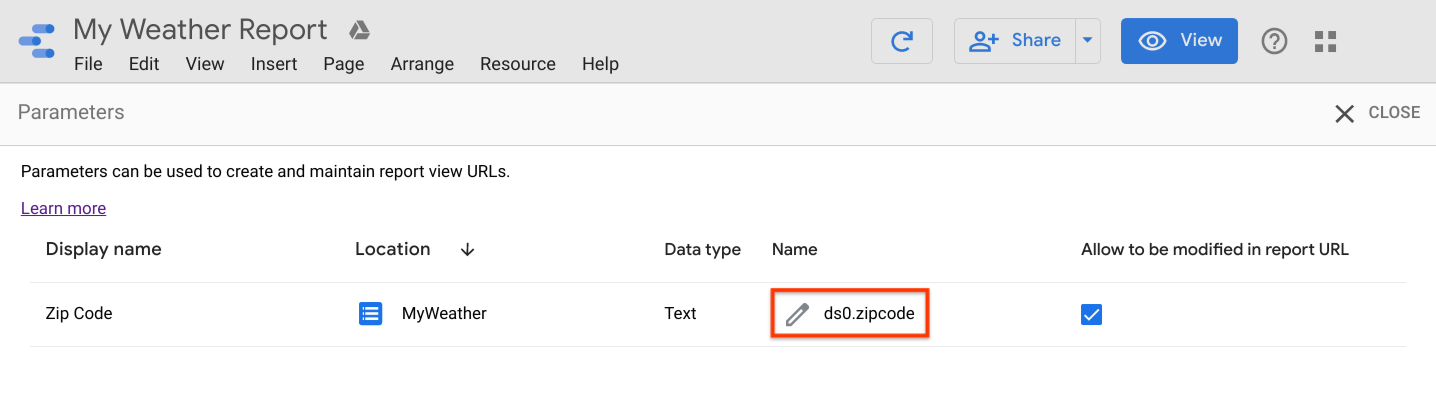
Membuat objek parameter
Parameter ditentukan melalui objek JSON. Kunci untuk parameter value adalah nama parameter.
{ "parameterName": parameterValue }Jenis nilai parameter adalah salah satu dari
STRING,NUMBER, atauBOOLEAN. Sebagai yang menerima beberapa nilai (yaitu dropdown multi-pilihan) menggunakan himpunan nilai.Misalnya, jika nama parameter adalah
ds0.zipcode, untuk menetapkan Kode Pos ke94094, JSON-nya adalah sebagai berikut:{ "ds0.zipcode": "94094" }Mengenkode URL objek parameter
Setelah Anda membuat objek parameter, gunakan JSON.stringify() untuk mengubahnya menjadi string, lalu gunakan [encodeURIComponent] untuk mengenkodenya ke URL.
var params = { "ds0.zipcode": "94094" }; var paramsAsString = JSON.stringify(params); var encodedParams = encodeURIComponent(paramsAsString)Ini menghasilkan string yang dienkode berikut:
"%7B%22ds0.zipcode%22%3A%2294094%22%7D"Membuat URL laporan
Setelah Anda memiliki objek parameter yang dienkode ke URL, tambahkan objek tersebut ke tampilan laporan URL menggunakan parameter kueri
params.https://lookerstudio.google.com/reporting/REPORT_ID/page/PAGE_ID?params=%7B%22ds0.zipcode%22%3A%2294094%22%7DPastikan Anda mengganti REPORT_ID dan PAGE_ID dengan nilai untuk laporan dan halaman.
Menggunakan URL
URL laporan akan mengganti parameter seperti yang ditentukan dalam parameter JSON berdasarkan Pewarisan parameter.
Contoh objek parameter
Objek parameter berikut menunjukkan cara menetapkan beberapa parameter. Ini juga mengilustrasikan nilai parameter setelan untuk berbagai jenis input.
ds0.includeTodaymerupakan input kotak centangds0.unitsadalah input dengan satu pilihands1.countriesadalah input multi-pilihands1.labelNameadalah input teks.
{
"ds0.includeToday": true,
"ds0.units": "Metric",
"ds1.countries": ["Canada", "Mexico"],
"ds1.labelName": "Population"
}
Pewarisan parameter
Nilai yang digunakan untuk parameter mengikuti urutan prioritas berdasarkan posisi disetel. Parameter yang ditetapkan pada penggantian lokasi dengan prioritas lebih tinggi yang ditetapkan pada lokasi dengan prioritas yang lebih rendah. Urutan yang diutamakan (dari terendah ke tertinggi) adalah:
- Sumber data (default)
- URL Laporan
- Panel properti laporan, mengikuti sumber data aturan pewarisan parameter.
